Facebook에서 친구를 찾는 것은 누군가의 이름을 검색할 때 그리 까다롭지 않습니다. 하지만 친구의 도시를 좁혀야 할 때는 어떻게 해야 할까요? 안타깝게도 Facebook은 특정 도시에서 쉽게 친구를 찾을 수 없습니다.

그러나 불가능하지는 않습니다. 이 기사에서는 도시를 검색하여 Facebook에서 새로운 친구를 찾는 단계를 안내합니다.
Facebook에서 도시에서 친구를 찾는 방법
Facebook 친구를 도시별로 검색하는 몇 가지 방법이 있습니다. 이러한 방법은 장치에 따라 다르므로 여기에서 다룰 것입니다.
도시별로 Facebook 친구를 찾는 방법 - 웹 브라우저
웹 브라우저 버전의 Facebook을 선호하는 경우 다음 단계를 따르십시오.
- Facebook 웹 사이트를 열고 계정에 로그인하십시오.
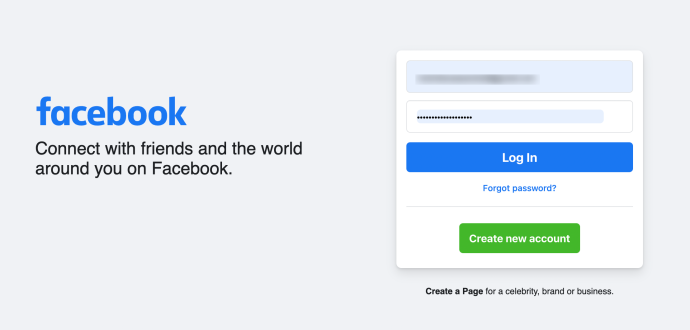
- 클릭 검색 창 왼쪽 상단 모서리에.
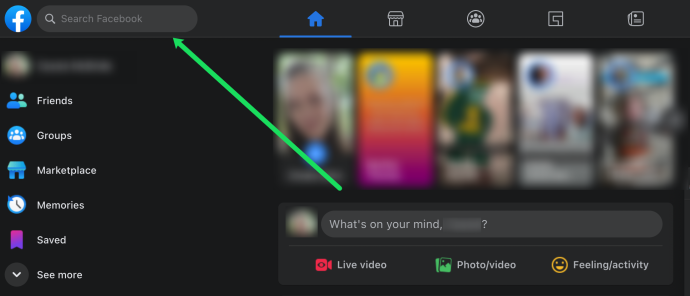
- 딸깍 하는 소리 사람들 왼쪽 메뉴에서
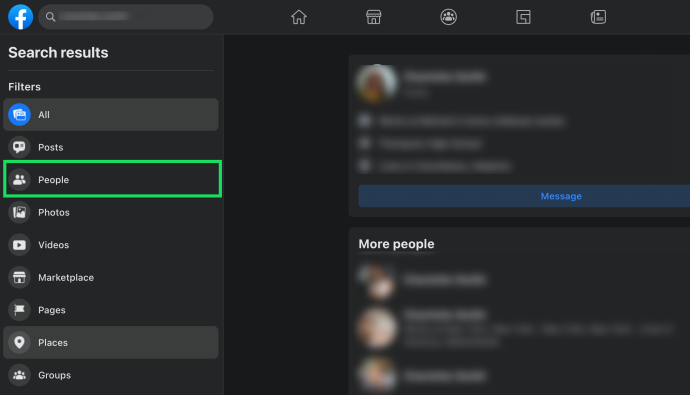
- 클릭 도시 .
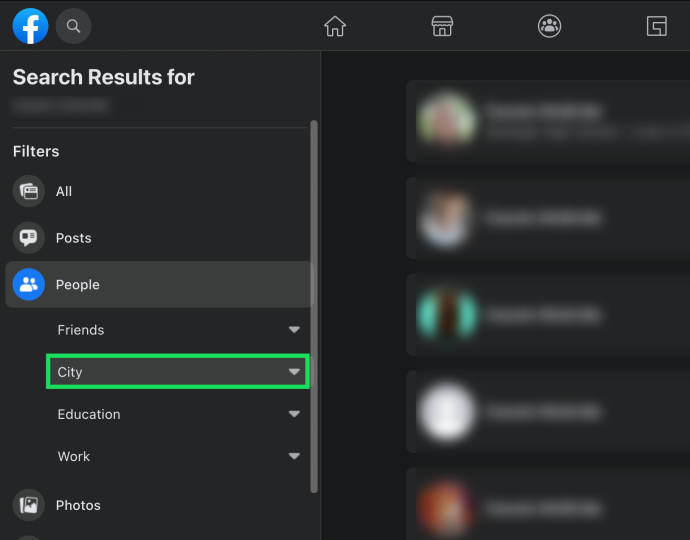
- 친구를 찾으려면 사람 목록을 검토하세요.
도시별로 Facebook 친구를 찾는 방법 - 모바일
Facebook의 Android 및 iOS 버전은 정확히 동일합니다. 친구를 찾기 위해 해야 할 일은 다음 단계를 따르기만 하면 됩니다.
- Facebook 앱을 열고 검색 아이콘 맨 위에.
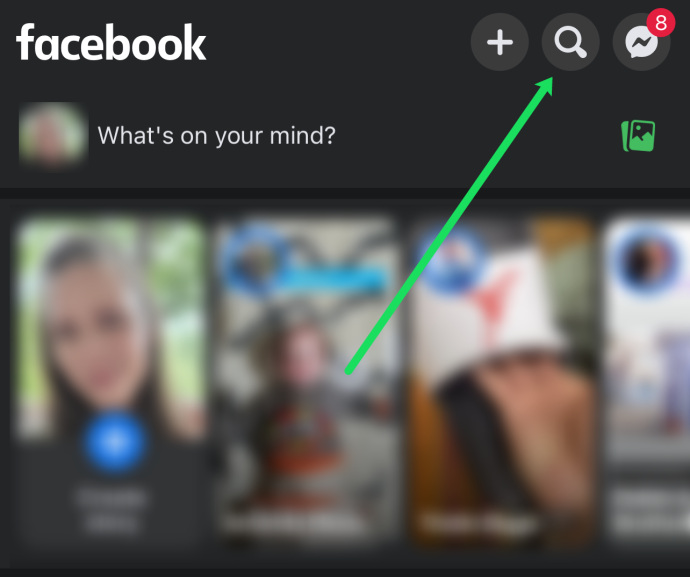
- 상단에 친구 이름을 입력하세요.
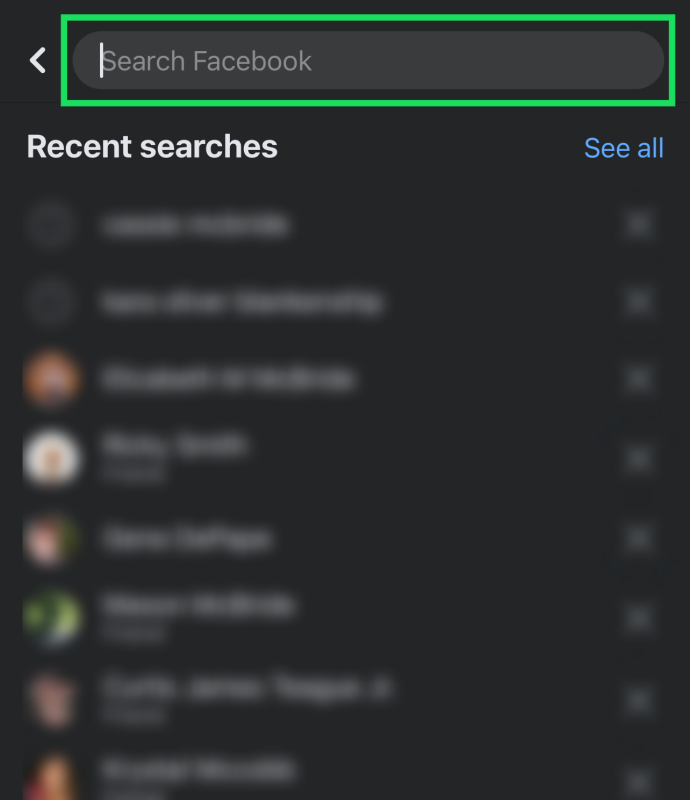
- 선택하다 사람들 상단 메뉴에서.
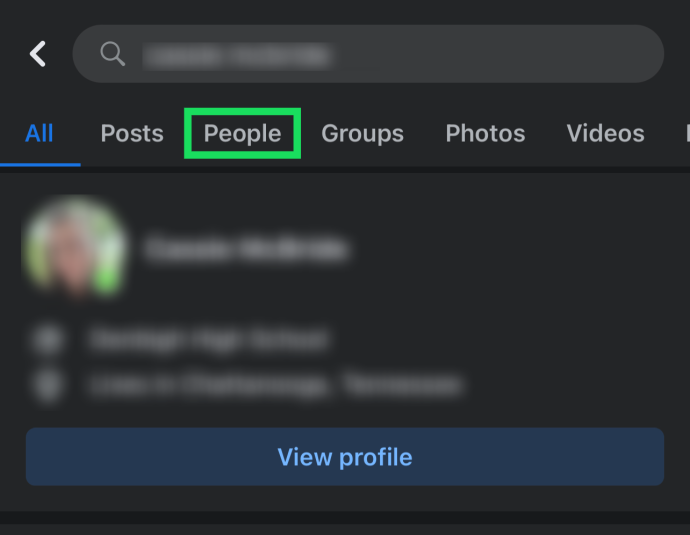
- 선택 필터 아이콘 오른쪽 상단 모서리에.
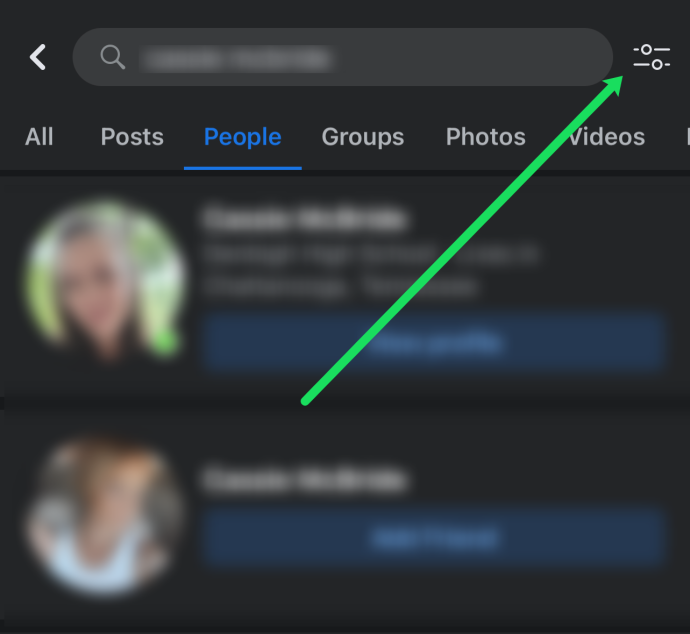
- 고르다 도시 페이지 하단의 메뉴에서.
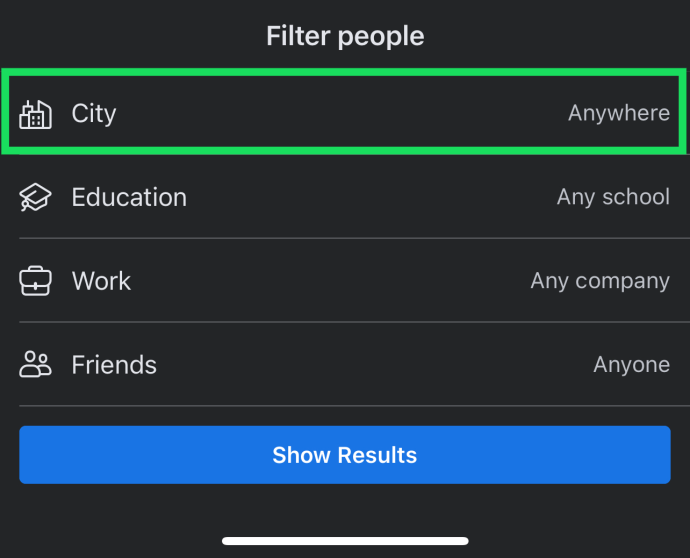
- 친구를 찾고 있는 도시의 이름을 입력하세요.
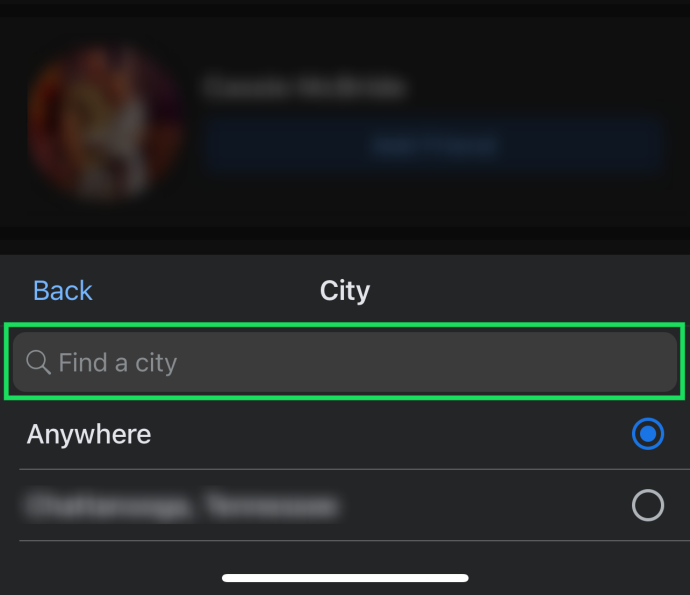
친구에 대해 표시되는 목록을 검토합니다.
도시 업데이트
위치를 기반으로 친구를 찾는 또 다른 방법은 현재 도시를 검색 중인 도시로 변경하는 것입니다. 이렇게 하려면 Facebook 프로필 페이지에 액세스하고 다음을 선택해야 합니다. '세부정보 수정' 소개에서 선택 '현재 도시를 추가합니다.'
클릭하면 '친구들,' Facebook은 해당 도시의 사람들을 '친구 제안.' 그러나 소셜 네트워크 거인이 현재 위치 정보 태그를 고려할 수 있기 때문에 이것이 가장 좋은 방법은 아닙니다.
따라서 결과에는 찾고 있는 도시의 제안과 다른 매개변수를 기반으로 한 제안의 혼합된 제안 배열이 나열될 수 있습니다. 이것이 이유입니다 설명된 첫 번째 방법을 고수하는 것이 가장 좋습니다.
자주 묻는 질문
다음은 Facebook 친구 찾기에 대해 가질 수 있는 추가 질문에 대한 답변입니다.
친구의 Facebook 이름을 모르는 경우 어떻게 친구를 찾을 수 있나요?
Vizio 스마트 TV에서 앱을 업데이트하는 방법
때때로 사람들은 Facebook에서 실명을 사용하지 않습니다. 이러한 별칭은 친구를 찾는 것을 기하급수적으로 더 어렵게 만듭니다. 친구를 찾는 첫 번째 장소는 상호 친구의 계정입니다. 찾고자 하는 사람의 친구 목록을 검토하십시오.
그런 다음 위의 필터 옵션을 사용하여 학교나 직장을 검색합니다. 이러한 옵션 중 하나를 나열한 경우 찾을 수 있습니다. 전화번호나 이메일 주소를 검색할 수도 있습니다.
마지막으로 친구에게 인터넷 검색을 시도하고 'Facebook'을 입력해야 합니다. 많은 검색 결과가 표시되어 친구를 찾는 데 도움이 되기를 바랍니다.
특정 도시에서 만날 새로운 사람을 검색할 수 있나요?
불행하게도. 페이스북은 최근 이 기능을 없앴다.
새 친구가 생겼습니다
Facebook 인구 통계의 변화에도 불구하고 Facebook은 여전히 가장 강력한 플랫폼 중 하나입니다. UI가 다소 투박해 보일 수 있지만 Facebook은 가장 포괄적인 검색 메뉴 중 하나를 제공합니다.






![Android에서 파일 시스템 제한을 수정하는 방법 [전체 설명]](https://www.macspots.com/img/mobile/27/how-fix-file-system-limit-android.png)


